Además de otros elementos de diseño de las aplicaciones integradas, en Windows 11 también ha cambiado el Administrador de tareas, una de las herramientas más utilizadas por algunos usuarios. A algunos usuarios no les puede gustar el nuevo interfaz y en este caso se puede volver al antiguo.
En esta breve guía, te explico cómo iniciar el Administrador de tareas antiguo (de la versión anterior del sistema operativo) en Windows 11 sin utilizar ningún tipo de programa externo.
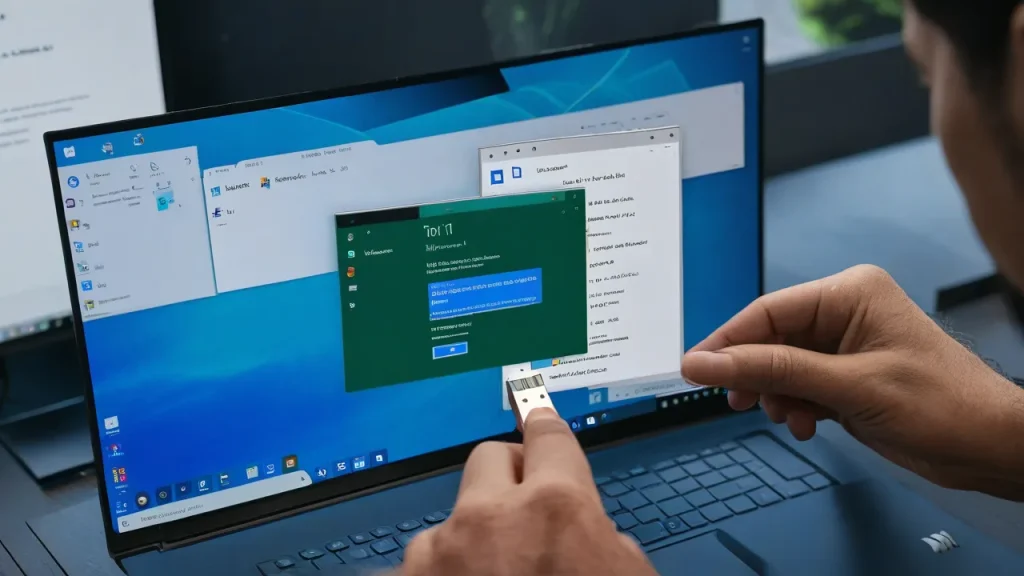
Parámetros de inicio del Administrador de tareas clásico
Para iniciar el Administrador de tareas se pueden usar diferentes métodos, pero todos ellos ejecutan el archivo ejecutable taskmgr.exe, que por defecto abre el nuevo interfaz. Sin embargo, en Windows 11 esta aplicación admite un parámetro que permite volver al interfaz clásico. Un ejemplo de uso:
- Presiona las teclas Win+R en el teclado (Win es la tecla con el logotipo de Windows).
- Escribe
taskmgr -d
Por supuesto, también se puede hacer lo mismo en la línea de comandos, en lugar de en el cuadro de diálogo «Ejecutar». Desafortunadamente, este método supone que tendrás que repetir la acción cada vez, lo que puede no ser muy cómodo.
Si necesitas iniciar el Administrador de tareas de forma regular en su versión antigua, puedes crear un acceso directo para su lanzamiento:
- Haz clic derecho en el escritorio o en cualquier otra ubicación, selecciona «Crear» — «Acceso directo».
- Indica
taskmgr.exe -d
Se ha creado este acceso directo: puedes ejecutarlo desde el escritorio o colocarlo en el menú Inicio o en la barra de tareas: para ello, haz clic derecho sobre él, selecciona «Mostrar opciones avanzadas» y luego el punto de menú contextual deseado.
Por cierto, si lo deseas, puedes restaurar el antiguo Explorador de archivos y/o los menús contextuales clásicos en Windows 11 para que se usen por defecto.


















